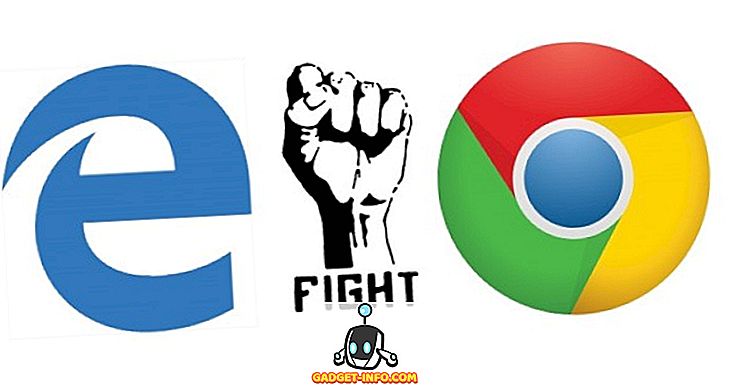Windows 10 je nedvomno odličen s svojimi eksperimentalnimi in inovativnimi funkcijami. Skupaj s svojimi zanimivimi funkcijami pridejo tudi gneče hroščev, ki so vznemirjali veliko ljudi, vključno z nami. Zato bomo danes v tej objavi govorili o 10 najpogostejših težavah v sistemu Windows 10 skupaj z njihovimi rešitvami. Pridite, rešimo probleme.
1. Windows 10 ne more namestiti posodobitev za Windows
Težava: ne morem več namestiti posodobitev v operacijskem sistemu Windows 10, ko se je Windows Update nekega dne zrušil zaradi nekaterih težav (kot je internet ali izpad napajanja ali zrušitev sistema).
Rešitev: Do težave pride, ker se datoteke Windows Update poškodujejo zaradi težave. Odstranjevanje poškodovanih datotek rešuje težavo, kar lahko storite tako, da sledite tem korakom:
- Pritisnite tipke Win + R, da odprete pogovorno okno Run
- Vnesite » C: Distribucija programske opreme Windows « in pritisnite OK
- Raziskovalec datotek se odpre - izbrišite vse datoteke / mape v tem imeniku (v primeru, da ne morete izbrisati datotek, zaženite Windows v »varnem načinu« in nato poskusite izbrisati datoteke)
- Znova zaženite računalnik in poskusite znova zagnati Windows Update - deluje
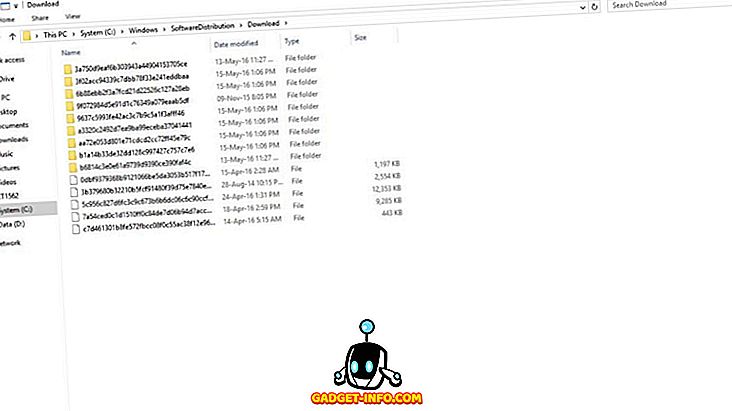
2. Trgovina za Windows ne more namestiti ali posodobiti aplikacij
Težava: po nadgradnji sistema v operacijski sistem Windows 10 ne morem namestiti ali posodobiti metro aplikacij prek trgovine Windows. Novi OS je zame bolj ali manj nekoristen.
Rešitev: Težava se pojavi zaradi prekomernih datotek predpomnilnika, zaradi katerih je vaš sistem obremenjen, kar povzroča različna vprašanja, vključno s tem. Težavo lahko odpravite s čiščenjem teh predpomnjenih datotek, kar lahko storite s temi koraki:
- Pritisnite tipke Win + R, da odprete pogovorno okno Run
- Vnesite » WSReset.exe « in kliknite V redu
- Pojavilo se bo prazno, črno okno, ki se bo samodejno zaprlo po nekem času
- Windows Store se bo nato odprl in tudi če ne bo, odprite Windows Store sami in poskusite zdaj namestiti ali posodobiti aplikacije - bo delovalo.
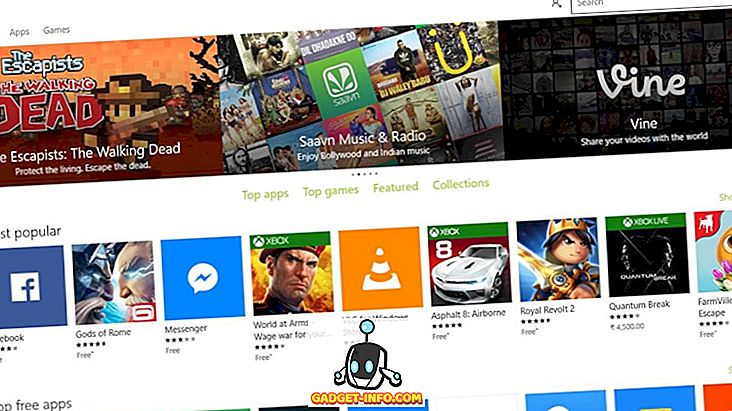
3. Ne morem najti 'Odpri z' v Windows 10
Težava: Ne morem najti možnosti »Odpri z« v kontekstnem meniju, ko z desno tipko miške kliknete katero koli datoteko v sistemu Windows 10. Nisem prepričan, da je nedavno izginila ali ni bila takoj po nadgradnji na Windows 10, vendar Rad bi dobil nazaj "Open with".
Torej : Ta težava je redka, vendar se zelo verjetno zgodi zaradi nekaterih manjkajočih ali poškodovanih sistemskih datotek ali konfiguracijskih nastavitev po nadgradnji na Windows 10. Težavo lahko odpravite tako:
- Odprite beležnico
- Vnesite naslednje:
Windows Registry Editor različice 5.00
[HKEY_CLASSES_ROOT] * shellex ContextMenuHandlers Openwith] @ = ”{09799AFB-AD67-11d1-ABCD-00C04FC30936}”
- Datoteko shranite tako, da odprete Datoteka -> Shrani kot (in ne shrani) in vnesite »Openwith.reg« kot ime datoteke in izberite »Vse datoteke« in kliknite V redu
- Zaprite beležnico in dvokliknite datoteko, da jo odprete
- V potrditvenem pogovornem oknu pritisnite Da in zdaj poskusite z ukazom »Odpri z« - deluje
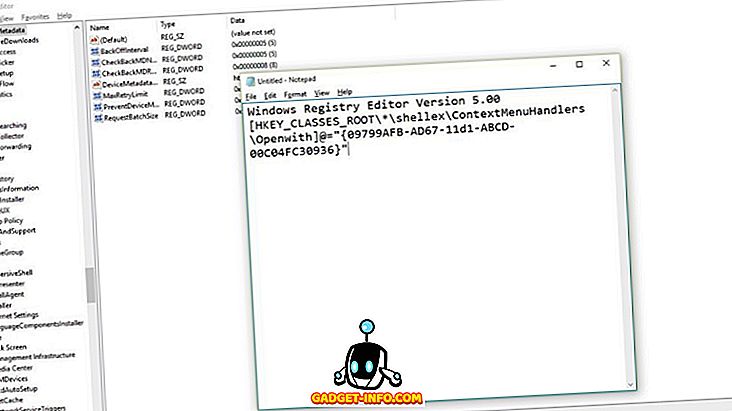
4. Ne morem se samodejno prijaviti z uporabo Microsoftovega računa
Težava: ne morem uporabljati naprave za samodejno prijavo z uporabo (novega) Microsoftovega računa. Resnično si želim, da mi ni treba vsakič vnesti gesla za prijavo v Windows 10.
Rešitev: V sistem Windows 10 se samodejno prijavi z Microsoftovim računom, če želite omogočiti to funkcijo, sledite tem korakom:
- Pritisnite tipke Win + R, da odprete pogovorno okno Run
- Vnesite “ netplwiz ” in pritisnite OK
- V odprtem oknu kliknite na račun, za katerega želite omogočiti »samodejno prijavo«
- Počistite (ali odznačite) možnost » Uporabniki morajo vnesti uporabniško ime in geslo za uporabo tega računalnika « in kliknite V redu
- Dvakrat vnesite geslo računa v novo pogovorno okno in kliknite V redu, da omogočite samodejno prijavo in se poskusite samodejno prijaviti zdaj - deluje
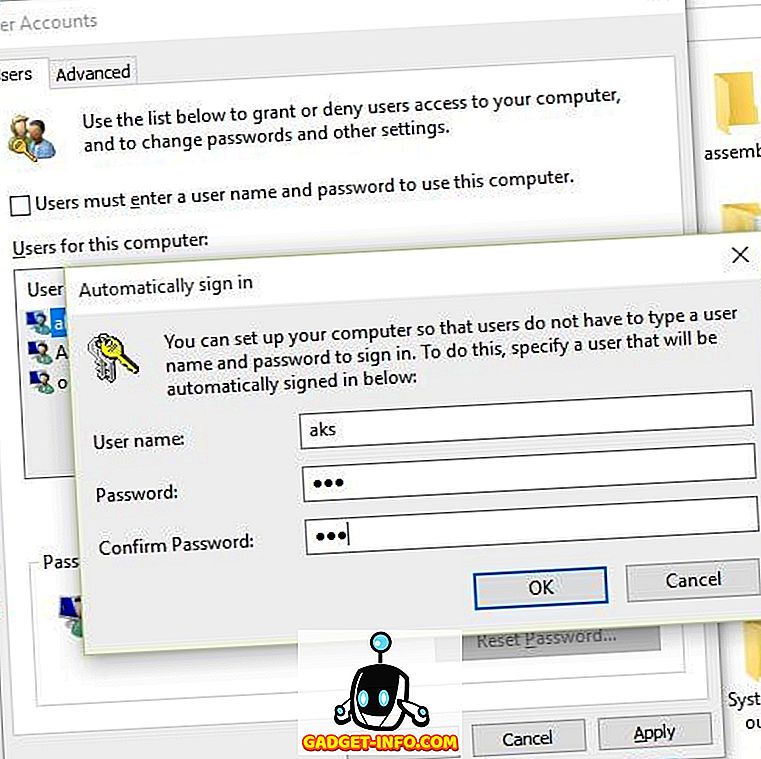
5. Windows 10 overuses mobilnih podatkov
Težava: Opazil sem, da povezovanje mobilnih podatkov z operacijskim sistemom Windows 10 prek WiFi Hotspot izčrpava mobilne podatke hitreje kot kdajkoli prej. Ugotovil sem, da je samodejne posodobitve sistema Windows 10 eden glavnih virov, in celo različne aplikacije metroja uporabljajo veliko podatkov. Kako jih lahko onemogočim?
Rešitev: Težava se pojavi v sistemu Windows 10 zaradi samodejnih posodobitev in drugih aplikacij, ki jedo podatke, tudi če ste povezani z vročo točko. Če želite odpraviti to težavo, lahko nastavljeno povezovalno točko nastavite kot »merjeno povezavo«, tako da sledite spodnjim korakom:
- Povežite se s povezano povezavo (WiFi Hotspot)
- Odprite nove nastavitve in nato » Omrežje in internet «
- Na levi izberite Wi-Fi in kliknite » Napredne možnosti «
- Preklopite ' Set as metered connection ' na stanje vklopa
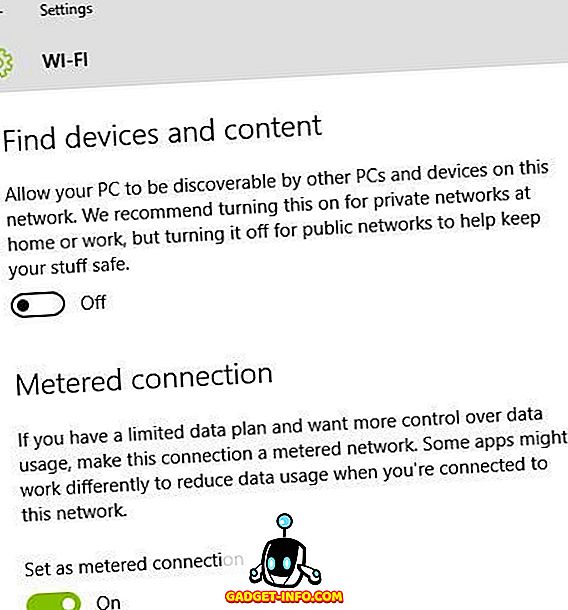
6. WiFi Sense Risks Zasebnost
Težava: WiFi Sense se mi ne zdi uporaben kot oglaševan in meni, da zadeva zasebnost. Želim onemogočiti »WiFi Sense« na računalniku z operacijskim sistemom Windows 10 in preprečiti, da bi se kdorkoli (tudi moji prijatelji in sorodniki) samodejno povezal z omrežji WiFi.
Rešitev: WiFi Sense šifrira in deli gesla WiFi omrežij z vašimi posebnimi seznami stikov, tako da se lahko samodejno povežejo z brezžičnimi omrežji. Čeprav je koristno, ogroža zasebnost in onemogoči WiFi Sense, sledite spodnjim korakom:
- Povežite se s povezano povezavo (WiFi Hotspot)
- Odprite nove nastavitve in nato » Omrežje in internet «
- Na levi izberite Wi-Fi in kliknite » Upravljanje nastavitev Wi-Fi «
- Počistite možnost » Poveži se s predlaganimi odprtimi dostopnimi točkami « in » Poveži z omrežji, ki jih delijo moji stiki «, da onemogočite Sense WiFi - izklopljen je
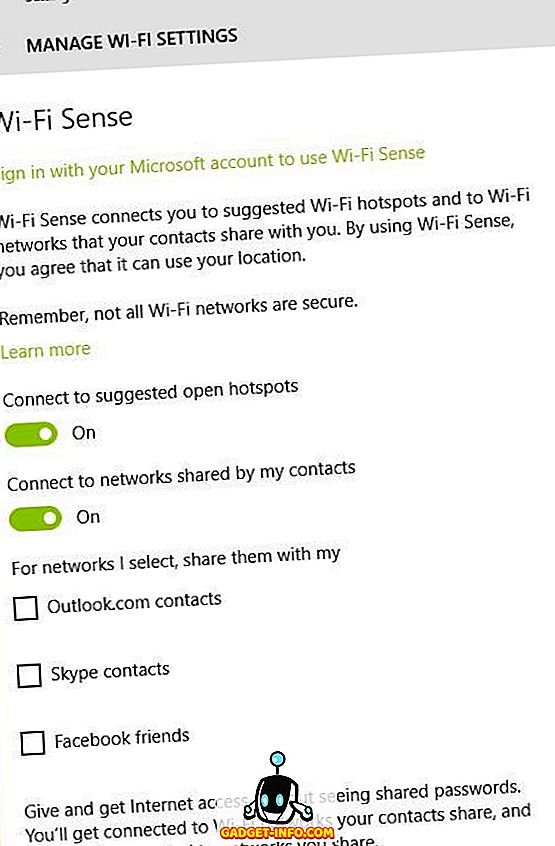
7. Ne morem odpreti menija Start v sistemu Windows 10
Težava: Po nadgradnji na Windows 10 ne morem odpreti menija Start ali začetnega zaslona. Vse ostalo deluje najfineje, vendar meni Start ali zaslon preprosto ne deluje, tudi če pritisnete gumb Windows na tipkovnici ali gumb Start v opravilni vrstici Windows.
Rešitev: To se verjetno zgodi zaradi nepravilne namestitve sistemskih datotek. Če želite odpraviti to težavo, sledite spodnjim korakom:
- Odprite pogovorno okno Zaženi s pritiskom na Win + R
- Vnesite » sfc / scannow « in pritisnite Enter
- Odpre se in zapre prazen ukazni poziv (lahko je trenutek)
- Znova zaženite računalnik in preverite, ali je pomagal
Če ne deluje, sledite naslednjemu postopku:
- Poiščite » cmd « in z desno tipko miške kliknite in izberite » Zaženi kot skrbnik «
- Vnesite » Dism / Online / Cleanup-Image / RestoreHealth « in pritisnite OK
- Po končanem pregledu znova zaženite računalnik - deluje
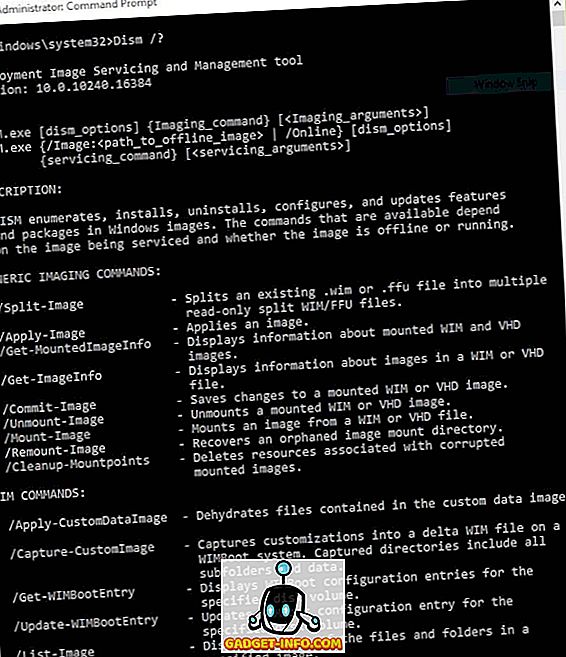
8. Windows 10 se ne vklopi
Težava: Ko poskusim zagnati (ali vklopiti) svoj računalnik z operacijskim sistemom Windows 10, dobim bluescreen napako, ki navaja: "Vaš računalnik mora biti popravljen". To se večinoma zgodi po priključitvi katere koli USB-ključa (kot je bliskovni pogon ali internetni ključ) ali naprave Android.
Rešitev: Ta težava se večinoma zgodi zaradi USB ključa, ki je priključen na vaš računalnik, ker lahko spremeni particijske številke trdega diska, zato Windows ne najde zahtevanih datotek in napake. Sledite tem korakom, da odpravite to težavo:
- Odstranite pogon USB / palico iz računalnika in ga ponovno zaženite
- Če je potrebno, priključite pogon USB po nalaganju operacijskega sistema Windows (po prikazu zaklenjenega zaslona ali namizja) - deluje
9. Preprečite samodejno namestitev gonilnikov
Težava: Po nadgradnji računalnika na Windows 10 se zdi, da operacijski sistem samodejno namesti več gonilnikov, ne da bi o tem obvestil pakete gonilnikov. To funkcijo želim onemogočiti in preprečiti, da bi Windows samodejno prenesel gonilnike.
Rešitev: Če želite odpraviti to težavo, morate to funkcijo onemogočiti, tako da sledite spodnjim korakom:
- Pritisnite Win + E, da odprete File Explorer
- Z desno tipko miške kliknite na " Ta računalnik " in pojdite v Lastnosti
- Kliknite na Advanced System Settings in izberite jeziček Hardware
- Kliknite Nastavitve namestitve naprave
- Izberite » Ne, naj izberem, kaj naj naredim «
- Označite možnost » Nikoli ne namestite gonilnika iz storitve Windows Update « in pritisnite » Shrani spremembe « in nato V redu
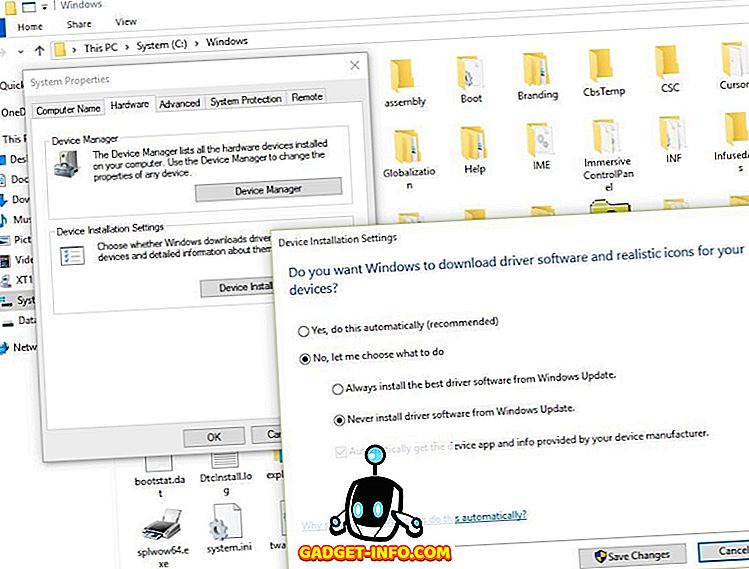
10. Iskanje Windows ni mogoče najti
Težava: Po nadgradnji na Windows 10, od nekdaj po namestitvi nedavne posodobitve na moj računalnik, Cortanina funkcija iskanja ne najde nobene aplikacije v sistemu - celo Notepad ali Calculator.
Rešitev: Ta težava v bistvu nastane pri posodobitvi sistema Windows 10, vendar jo bo trenutna posodobitev (Threshold 2) najbrž odstranila. Dokler se posodobitev ne pripravi za vse, lahko za odpravo težave sledite spodnjemu postopku:
- Kliknite Ctrl + Alt + Del in izberite » Upravitelj opravil «
- Ubijte proces ' Explorer.exe '
- Pritisnite Win + R, da odprete pogovorno okno Zaženi
- Vnesite » regedit « in pritisnite Enter
- V urejevalniku registra izbrišite naslednji registrski ključ:
HKEY_LOCAL_MACHINE PROGRAMSKA OPREMA Microsoft Windows VistaVerzija Razprave o mapah {ef87b4cb-f2ce-4785-8658-4ca6c63e38c6} Ogledi {00000000-0000-0000-0000-000000000000}
- V upravitelju opravil pojdite na File -> Run new task
- Vnesite “ explorer.exe ” in pritisnite OK
Če se problem še vedno pojavlja v Cortani, naredite naslednje:
- Pritisnite Win + X in izberite " Ukazni poziv (skrbnik) "
- Vnesite “ start powershell ” in pritisnite Enter
- V njej zaženite naslednji ukaz:
Get-AppXPackage-Ime Microsoft.Windows.Cortana | Foreach {Add-AppxPackage -DisableDevelopmentMode -Register "$ ($ _. InstallLocation) AppXManifest.xml"}
- Težava bo odpravljena enkrat - poskusite iskati zdaj
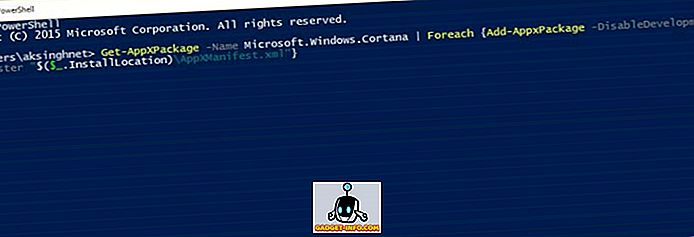
Bonus: FixWin za Windows 10
FixWin je brezplačno prenosno orodje za Windows 10, ki rešuje različne težave, vključno s težavami pri posodobitvi sistema, v nekaj minutah brez ročnih prizadevanj. To je švicarski vojaški nož za odpravljanje težav z operacijskim sistemom Windows 10 brez dolgotrajnega dolgočasnega procesa. FixWin vam pomaga rešiti številna vprašanja v zvezi z operacijskim sistemom Windows 10, kot je omogočanje upravitelja opravil (če ne deluje), ponastavitev začetnega menija ali iskanje po Cortani in še veliko več, zato ne pozabite prenesti.
To je vse o Windows 10 problemih in njihovih rešitvah. Če imate težave ali imate kakšno drugo težavo, ne pozabite deliti z nami v spodnjem razdelku za komentarje.